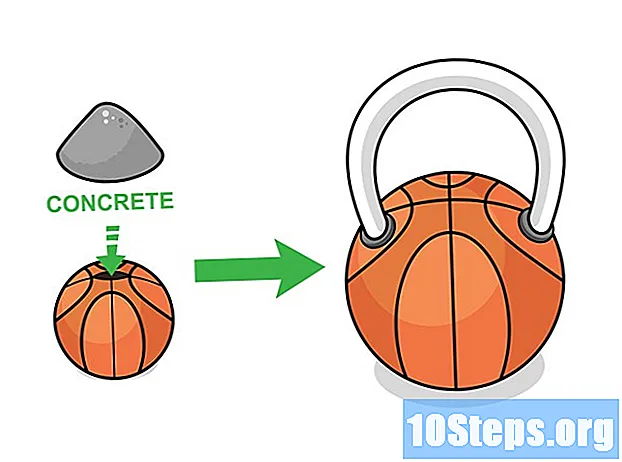Autor:
Morris Wright
Dátum Stvorenia:
27 Apríl 2021
Dátum Aktualizácie:
16 Smieť 2024

Obsah
Tento článok vás naučí, ako používať funkcie sledovania, ktoré ponúka spoločnosť Apple, aby vám pomohol nájsť váš iPhone.
kroky
Metóda 1 z 3: Aktivácia funkcie Nájsť iPhone
Otvorte „Nastavenia“. Je to aplikácia s šedou ikonou ozubeného kolieska (⚙️), ktorá sa zvyčajne nachádza na domovskej obrazovke.

Dotknite sa svojho Apple ID. Toto je horná časť ponuky, ktorá obsahuje meno a obrázok, ktorý ste vybrali.- Ak sa relácia ešte nezačala, klepnite na Prihláste sa do , zadajte svoje ID Apple a heslo a klepnite na štart.
- Ak používate staršiu verziu systému iOS, tento krok nemusí byť potrebný.

dotyková iCloud. Táto možnosť sa nachádza v druhej časti ponuky.
Posuňte zobrazenie nadol, kým nenájdete požadovanú možnosť Vyhľadajte iPhone. Je na konci „PRIPOMÍNA, ŽE POUŽÍVAJTE ICLOUD '’.

Zadajte funkciu „Nájsť iPhone“ a aktivujte ju na zapnutej pozícii. Tlačidlo zmení farbu na zelenú. Táto funkcia umožňuje zistiť polohu mobilného telefónu pomocou iného zariadenia.
Aktivujte funkciu „Odoslať posledné miesto“ a prepnite ju do zapnutej polohy. Keď má iPhone kritickú úroveň nabitia, iPhone odošle poslednú známu geografickú polohu tesne pred vypnutím.
Metóda 2 z 3: Používanie iného zariadenia iPhone alebo iPad
Otvorte vyhľadávanie na inom zariadení.
Zadajte svoj apple ID. Použite rovnaké údaje pre prihlásenie a heslo ako pre váš iPhone.
- Ak je aplikácia na zariadení, ktoré patrí niekomu inému, možno budete musieť Skončiť v pravom hornom rohu obrazovky zadajte požadované údaje.
Dotknite sa iPhone. Zobrazí sa v zozname zariadení pod mapou, kde sa zobrazí poloha mobilného telefónu.
- Ak bola vypnutá alebo sa vybila batéria, na mape sa zobrazí posledná známa poloha vášho iPhone.
dotyková Akcia. Táto možnosť sa nachádza v spodnej časti obrazovky.
dotyková Prehrať zvuk. Táto možnosť je v ľavom dolnom rohu obrazovky. Ak je iPhone nablízku, prehrá zvuk, ktorý vám ho pomôže nájsť.
dotyková Stratený režim alebo blokv strede dolnej časti obrazovky. Túto možnosť použite, ak bol iPhone stratený na mieste, kde ho mohol nájsť alebo ukradnúť niekto iný.
- Zadajte odblokovací kód telefónu (ak ešte neexistuje). Použite niečo, čo s vami nie je spojené: žiadna totožnosť, vodičský preukaz alebo iný osobný reťazec.
- Pošlite správu a kontaktujte telefónne číslo, ktoré sa zobrazí na obrazovke.
- Ak je telefón online, okamžite sa uzamkne a bez odblokovacieho kódu ho nebude možné resetovať. Budete mať možnosť zobraziť aktuálne umiestnenie zariadenia iPhone a všetky zmeny jeho polohy.
- Ak je naopak offline, zablokuje sa hneď po zapnutí. E-mailom dostanete upozornenie a budete môcť sledovať polohu mobilného telefónu.
- Ak máte počítač Mac a zabudli ste heslo firmvéru alebo heslo Vyhľadajte iPhone, budete ho musieť vziať do obchodu Apple s potvrdením alebo iným dokladom o kúpe.
dotyková Odstrániť iPhone. Táto možnosť sa nachádza v pravom dolnom rohu obrazovky a mala by sa používať iba v prípade, že sa obávate, že nebudete môcť svoj iPhone obnoviť alebo že sú ohrozené vaše osobné údaje.
- Táto akcia vymaže všetky údaje z vášho iPhone. V novších verziách systému iOS môžete svoj telefón sledovať, uzamknúť a prehrávať zvuk. Okrem toho zabraňuje aktivácii zariadenia iOS až do vloženia Apple ID a hesla. Bude môcť uskutočňovať iba tiesňové volania, ako to vyžaduje zákon.
- Pravidelne zálohujte svoj iPhone na iCloud alebo pomocou iTunes.
Metóda 3 z 3: Používanie iCloud.com
Choďte na iCloud. Použite odkaz vľavo alebo zadajte text www.icloud.com vo vašom prehliadači.
Zadajte svoje Apple ID a heslo.
Kliknite na tlačidlo ➲. Táto ikona sa nachádza napravo od poľa pre heslo.
- Ak máte Dvojfaktorová autentifikácia aktivované, kliknite alebo klepnite na Dovoliť na inom zariadení a zadajte prijatý šesťciferný verifikačný kód do priestorov prehliadača.
klikni Vyhľadajte iPhone. Toto je aplikácia so zelenou ikonou radaru.
klikni Všetky zariadeniav hornej časti obrazovky.
Kliknite na svoj iPhone. Ak je zapnutá, jej ikona sa zobrazí v ponuke vedľa popisu „iPhone ’.
- Poloha mobilného telefónu sa zobrazí na mape.
- Ak bola batéria vypnutá alebo sa vybila batéria, zobrazí posledné známe umiestnenie zariadenia.
klikni Prehrať zvuk. Táto možnosť v ľavej dolnej časti poľa v pravom hornom rohu obrazovky prehrá zvuk, ktorý vám pomôže lokalizovať váš iPhone, ak ste blízko.
klikni Stratený režim. Táto možnosť sa nachádza v strede dolnej časti okna v pravom hornom rohu okna. Použite ho, ak bol iPhone stratený na mieste, kde ho mohol nájsť niekto iný, alebo ak bol ukradnutý.
- Zadajte odblokovací kód telefónu (ak ešte neexistuje). Použite niečo, čo s vami nie je spojené: žiadna totožnosť, vodičský preukaz alebo iný osobný reťazec.
- Pošlite správu a kontaktujte telefónne číslo, ktoré sa zobrazí na obrazovke.
- Ak je telefón online, okamžite sa uzamkne a bez odblokovacieho kódu ho nebude možné resetovať. Budete mať možnosť zobraziť aktuálne umiestnenie zariadenia iPhone a všetky zmeny jeho polohy.
- Ak je naopak offline, zablokuje sa hneď po zapnutí. E-mailom dostanete upozornenie a budete môcť sledovať polohu mobilného telefónu.
- Ak máte počítač Mac a zabudli ste heslo firmvéru alebo heslo Vyhľadajte iPhone, budete ho musieť vziať do obchodu Apple s potvrdením alebo iným dokladom o kúpe.
klikni Odstrániť iPhone. Táto možnosť sa nachádza v pravom dolnom rohu poľa v pravom hornom rohu obrazovky a mala by sa používať iba v prípade, ak sa obávate, že nebudete môcť svoj iPhone obnoviť alebo že sú ohrozené vaše osobné údaje.
- Táto akcia vymaže všetky údaje z vášho iPhone. V novších verziách systému iOS môžete svoj telefón sledovať, uzamknúť a prehrávať zvuk. Okrem toho zabraňuje aktivácii zariadenia iOS až do vloženia Apple ID a hesla. Bude môcť uskutočňovať iba tiesňové volania, ako to vyžaduje zákon.
- Ak potrebujete obnoviť odstránené údaje, pravidelne si zálohujte svoj iPhone na iCloud alebo pomocou iTunes.
varovanie
- Nezabudnite na svoje heslo pre iPhone!
- Vyhľadajte iPhone nefunguje, ak je telefón vypnutý.